Excel Power View - Hierarchien
Wenn Ihr Datenmodell über eine Hierarchie verfügt, können Sie diese in Power View verwenden. Sie können in Power View auch eine neue Hierarchie von Grund auf neu erstellen. In beiden Fällen können Sie die Hierarchie in Power View auf- und abbauen.
In diesem Kapitel erfahren Sie, wie Sie die Hierarchie anzeigen und die Hierarchie in verschiedenen Power View-Visualisierungen auf- und abbauen.
Anzeigen einer Hierarchie aus dem Datenmodell
Wenn Sie im Datenmodell eine Hierarchie haben, können Sie diese in Power View visualisieren. Angenommen, Sie haben die Hierarchie Sportereignis im Datenmodell wie unten gezeigt definiert.
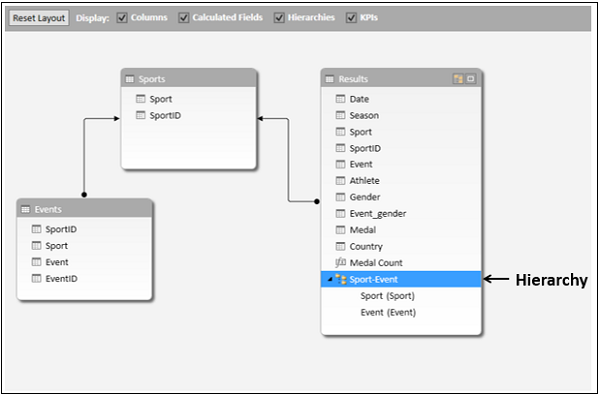
Die Hierarchie wird als Feld in der Liste der Power View-Felder angezeigt, und Sie können sie wie jedes andere Feld zu einer Power View-Visualisierung hinzufügen.
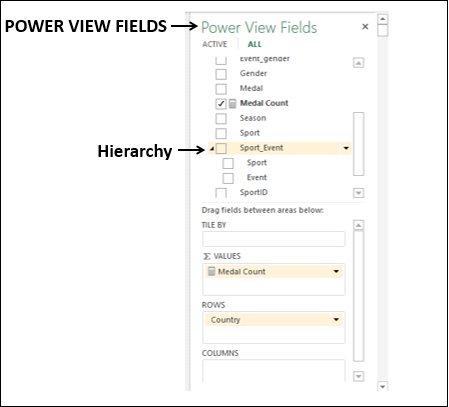
- Erstellen Sie eine Tabelle mit den Feldern Land, Sportereignis und Medaillenzahl.
- Wechseln Sie die Visualisierung zu Matrix.
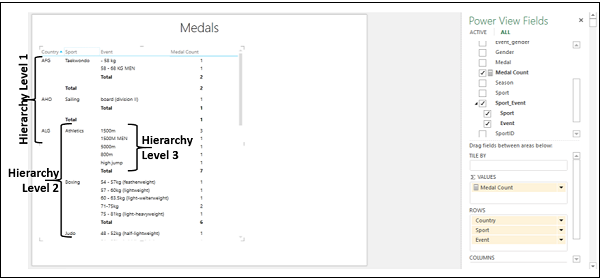
Die Ebenen in der Hierarchie sind gemäß der Reihenfolge der Felder in der Hierarchie verschachtelt.
Erstellen einer Hierarchie in Power View
Sie können in Power View auch eine neue Hierarchie von Grund auf neu erstellen.
Erstellen Sie eine Tabelle mit den Feldern Land, Sport, Ereignis, Jahr und Medaillenanzahl in dieser Reihenfolge.
Wechseln Sie die Visualisierung zu Matrix.
Die Hierarchie wird durch die Reihenfolge der Felder im Bereich ROWS festgelegt. Sie können die Felder in Power View in beliebiger Reihenfolge in einer Hierarchie platzieren, sofern dies sinnvoll ist. Sie können die Reihenfolge ändern, indem Sie einfach die Felder im Bereich REIHEN ziehen.
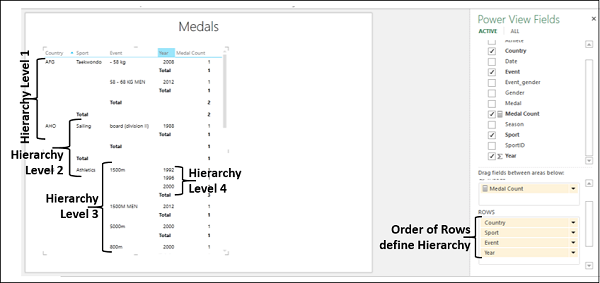
Der Unterschied zwischen der Definition der Hierarchie im Datenmodell und der Definition der Hierarchie in Power View ist folgender:
Wenn Sie eine Hierarchie im Datenmodell definieren, wird sie als Feld zur Liste der Power View-Felder hinzugefügt, und Sie können sie in jede Visualisierung in Power View aufnehmen, indem Sie einfach dieses Feld hinzufügen.
Wenn Sie dagegen in Power View eine Hierarchie definieren, ist diese auf die Visualisierung beschränkt, in der Sie die Felder in der Hierarchiereihenfolge platziert haben. Es muss in jeder Visualisierung in der Power View neu erstellt werden.
Drill Up und Drill Down der Hierarchie in Matrix
Sobald Sie eine Hierarchie in Power View haben (entweder aus dem Datenmodell oder aus der Power View), können Sie in Matrix-, Balkendiagramm-, Säulendiagramm- und Kreisdiagrammvisualisierungen einen Drilldown und Drilldown durchführen. In diesem Abschnitt erfahren Sie, wie Sie die Hierarchie in der Matrixvisualisierung auf- und abbauen können. In den folgenden Abschnitten erfahren Sie, wie Sie dies in den anderen genannten Visualisierungen tun.
In Matrix können Sie jeweils nur eine Ebene anzeigen. Sie können einen Drilldown für Details und einen Drilldown für eine Zusammenfassung durchführen.
Klicken Sie auf die Matrix.
Drücke den DESIGN Registerkarte auf der Multifunktionsleiste.
Klicken Show Levels in dem Options Gruppe.
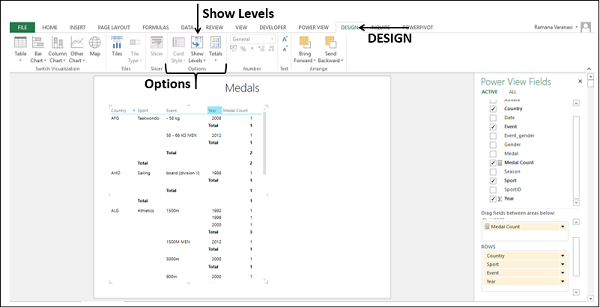
Wählen Rows – Enable Drill Down One Level at a Time aus der Dropdown-Liste.
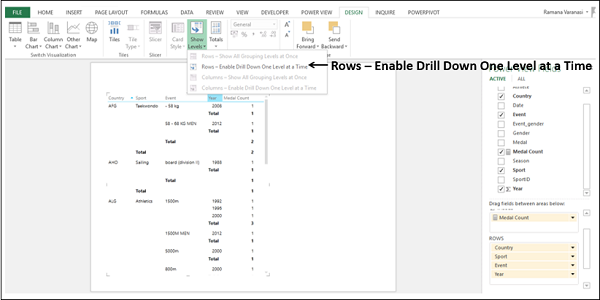
Die Matrix wird reduziert, um nur Daten der Ebene 1 anzuzeigen. Sie finden auch einen Pfeil auf der rechten Seite des Datenwerts der Ebene 1, der einen Drilldown anzeigt.
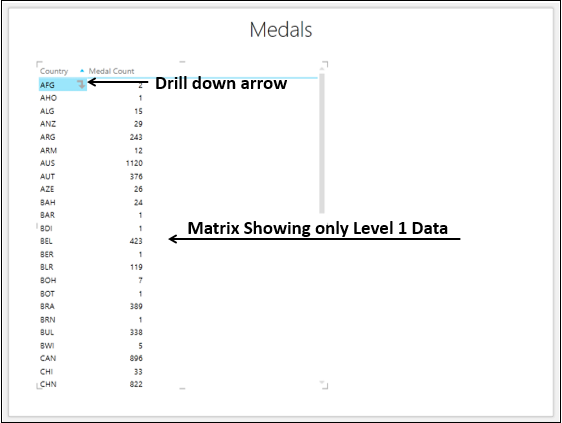
Klicken Sie auf den Drilldown-Pfeil, um einen Drilldown durchzuführen. Alternativ können Sie auf den Datenwert doppelklicken, um einen Drilldown durchzuführen. Dieser bestimmte Datenwert ist um eine Ebene niedriger.
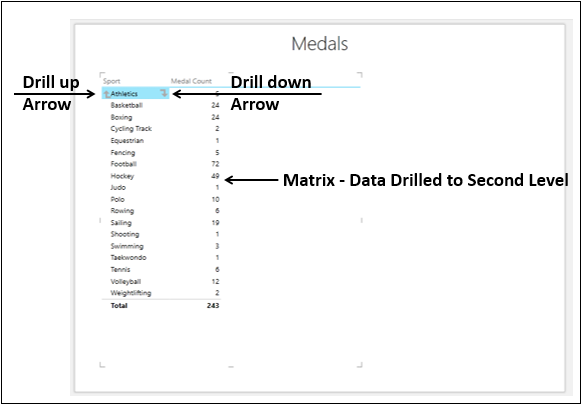
Für den Datenwert haben Sie links einen Pfeil, der einen Drillup anzeigt, und einen Pfeil rechts, der einen Drilldown anzeigt.
Sie können auf einen Datenwert in einer Ebene doppelklicken, um ihn zu erweitern und die Datenwerte darunter in der nächsten Ebene in der Hierarchie anzuzeigen. Sie können auf den Drillup-Pfeil klicken, um ihn auf den Datenwert zu reduzieren.
Hierarchie im Balkendiagramm
In diesem Abschnitt erfahren Sie, wie Sie die Hierarchie in einer gestapelten Balkendiagramm-Visualisierung aufbohren und aufbohren können.
Erstellen Sie eine Tabelle mit den Feldern Land, Sportereignis und Medaillenzahl. Sportereignis ist eine Hierarchie mit Feldern Sport und Ereignis, die im Datenmodell definiert sind.
Wechseln Sie zur Visualisierung zum gestapelten Balkendiagramm.
Stellen Sie sicher, dass sich Land, Sport und Veranstaltung im AXIS-Bereich befinden.
Fügen Sie das Feld Medaille zum Bereich LEGENDE hinzu.
Ein gestapeltes Balkendiagramm wird angezeigt.
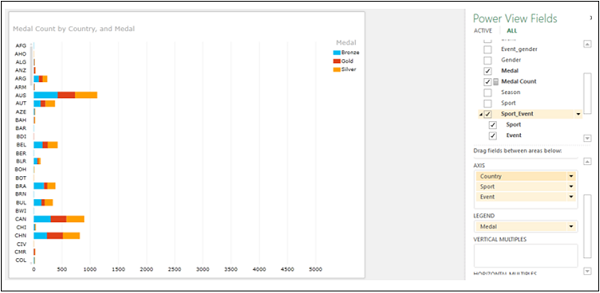
Die angezeigten Daten sind Medal Count by Country and Medal.
Doppelklicken Sie auf eine Leiste, z. B. CAN. Das gestapelte Balkendiagramm wird um eine Ebene gebohrt.
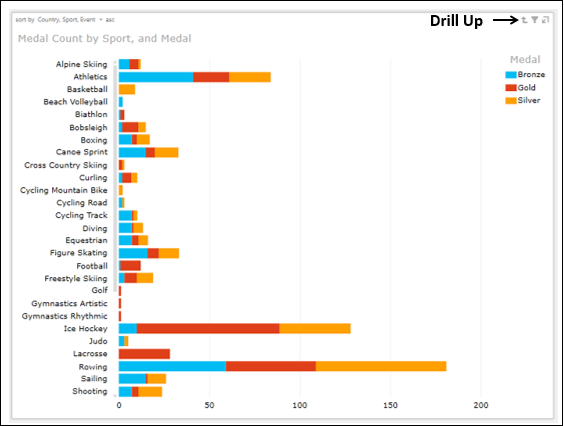
Die angezeigten Daten sind Medal Count by Sport und Medal (Dies ist für das Land - CAN). Ein kleinesup Pfeil, der anzeigt drill up wird in der oberen rechten Ecke des Diagramms neben Filter und Pop-In angezeigt.
Jetzt können Sie entweder einen Drilldown bis zur Länderebene oder einen Drilldown bis zur Ereignisebene durchführen.
Doppelklicken Sie auf die Leiste - Eiskunstlauf. Das gestapelte Balkendiagramm wird um eine Ebene gebohrt.
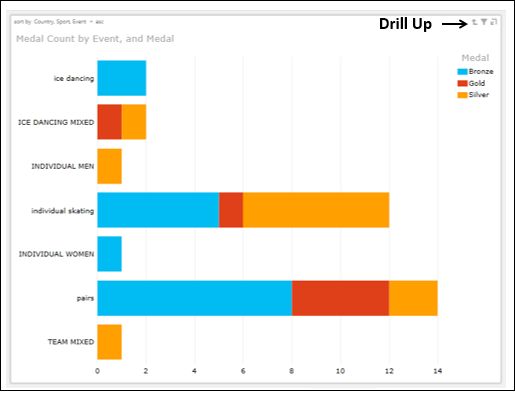
Die angezeigten Daten sind Medaillenanzahl nach Ereignis und Medaille (Dies gilt für das Land - CAN und Sport - Eiskunstlauf). Ein kleinesup Der Pfeil, der einen Drillup anzeigt, wird in der oberen rechten Ecke des Diagramms neben Filter und Pop-In angezeigt.
Jetzt können Sie bis zur Sportstufe bohren (Sie können jeweils eine Stufe aufbohren).
Klicken Sie auf er drill upPfeil. Die angezeigten Daten sind Medal Count by Sport und Medal (für Country - CAN).
Drücke den drill upPfeil. Das gestapelte Balkendiagramm wird bis auf Länderebene gebohrt.
Hierarchie im Säulendiagramm
In diesem Abschnitt erfahren Sie, wie Sie die Hierarchie in einer gestapelten Säulendiagramm-Visualisierung aufbohren und aufbohren können.
Erstellen Sie eine Tabelle mit den Feldern Land, Sportereignis und Medaillenzahl. Sportereignis ist eine Hierarchie mit Feldern Sport und Ereignis, die im Datenmodell definiert sind.
Wechseln Sie zur Visualisierung zum gestapelten Säulendiagramm.
Stellen Sie sicher, dass sich Land, Sport und Veranstaltung im AXIS-Bereich befinden.
Fügen Sie das Feld Medaille zum Bereich LEGENDE hinzu.
Ein gestapeltes Säulendiagramm wird angezeigt.
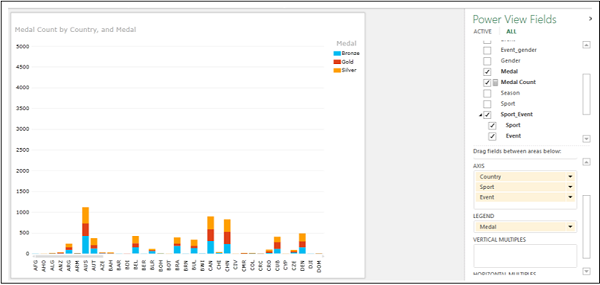
Die angezeigten Daten sind Medaillenzahl nach Land und Medaille.
Doppelklicken Sie auf eine Spalte, z. B. CHN. Ein gestapeltes Säulendiagramm wird um eine Ebene gebohrt.
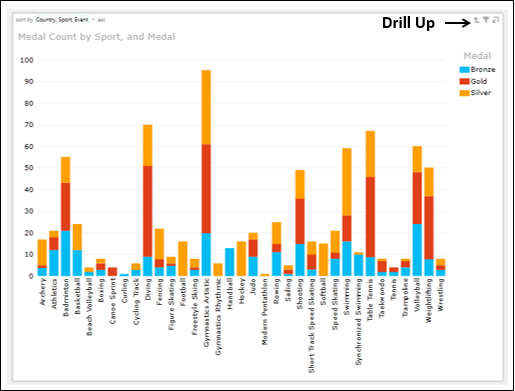
Die angezeigten Daten sind Medal Count by Sport und Medal (Dies ist für das Land - CHN). Ein kleiner Aufwärtspfeil, der einen Drillup anzeigt, wird in der oberen rechten Ecke des Diagramms neben Filter und Pop-In angezeigt.
Jetzt können Sie entweder einen Drilldown bis zur Länderebene oder einen Drilldown bis zur Ereignisebene durchführen.
Doppelklicken Sie auf die Spalte - Fechten. Das gestapelte Säulendiagramm wird um eine Ebene gebohrt.
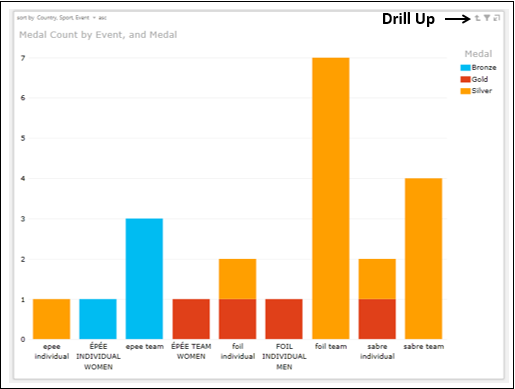
Die angezeigten Daten sind Medaillenanzahl nach Ereignis und Medaille (Dies gilt für das Land - CHN und Sport - Fechten). Ein kleiner Aufwärtspfeil, der einen Drillup anzeigt, wird in der oberen rechten Ecke des Diagramms neben Filter und Pop-In angezeigt.
Jetzt können Sie bis zur Sportstufe bohren (Sie können jeweils eine Stufe aufbohren).
Klicken Sie auf den Drillup-Pfeil. Die angezeigten Daten sind Medal Count nach Sport und Medal (für Land - CHN).
Klicken Sie auf den Drillup-Pfeil. Das gestapelte Säulendiagramm wird bis auf Länderebene gebohrt.
Hierarchie im Kreisdiagramm
In diesem Abschnitt erfahren Sie, wie Sie die Hierarchie in einer Kreisdiagramm-Visualisierung auf- und abbauen können.
Erstellen Sie eine Tabelle mit den Feldern - Sportereignis und Medaillenzahl. Das Sportereignis ist eine Hierarchie mit Feldern Sport und Ereignis, die im Datenmodell definiert sind.
Schalten Sie die Visualisierung auf Kreisdiagramm.
Stellen Sie sicher, dass sich Sport, Event im Bereich FARBE und Medaillenanzahl im Bereich GRÖSSE befinden.
Ein Kreisdiagramm wird angezeigt. Da es jedoch viele Sportarten gibt, können nicht alle Sportarten im Kreisdiagramm angezeigt werden.
Filtern Sie die ANSICHT so, dass nur die Sportarten - Gymnastik Rhythmisch, Moderner Pentathlon und Skispringen angezeigt werden.
Sie müssen die ANSICHT und nicht das Kreisdiagramm filtern, da beim Bohren oder Drilldown die Filterung vorhanden sein muss.
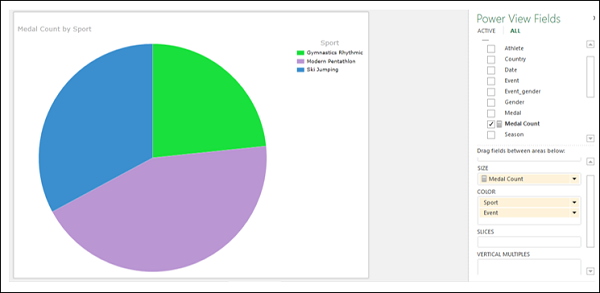
Die angezeigten Daten sind Medal Count by Sport und die Legende zeigt die Sportwerte.
Doppelklicken Sie beispielsweise auf ein Kuchenstück Ski Jumping. Das Kreisdiagramm wird um eine Ebene gebohrt.
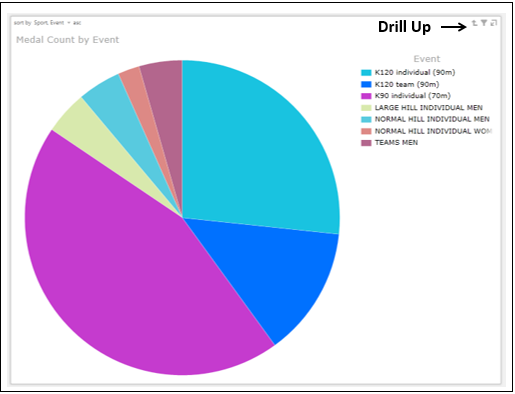
Sie werden Folgendes beobachten -
Die angezeigten Daten sind Medal Count by Event (Dies ist für das Sport - Skispringen).
Legende zeigt Ereignisse (für den Sport - Skispringen).
Tortenscheiben repräsentieren Ereignisse.
Ein kleiner Aufwärtspfeil, der einen Drillup anzeigt, wird in der oberen rechten Ecke des Diagramms neben Filter und Pop-In angezeigt.
Jetzt können Sie bis zum Sportlevel bohren.
Drücke den drill upPfeil. Das Kreisdiagramm wird bis zur Sportstufe gebohrt.
Filterhierarchie im Kreisdiagramm mit Säulendiagramm
Sie können einen Kreis-Chat und ein Säulendiagramm in Power View kombinieren, um die Hierarchie zu visualisieren, einen Drillup durchzuführen und einen Drilldown durchzuführen.
- Klicken Sie auf das Kreisdiagramm.
- Fügen Sie dem Bereich SLICES Geschlecht hinzu.
- Klicken Sie außerhalb des Kreisdiagramms.
- Erstellen Sie eine Tabelle mit den Feldern Land und Ereignis.
- Klicken Sie im Bereich FELDER auf das Feld Ereignis.
- Klicken Sie im Dropdown-Menü auf Count (Distinct).
- Filtern Sie die ANSICHT mit dem Feld Land, um nur 5 Länder anzuzeigen.
- Wechseln Sie zur Visualisierung zum gestapelten Säulendiagramm.
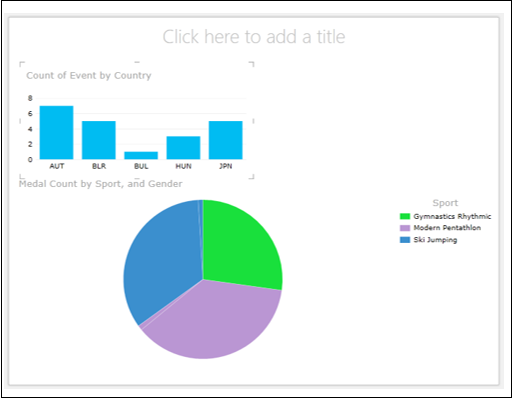
Klicken Sie im Säulendiagramm auf eine Spalte, z. B. BLR.
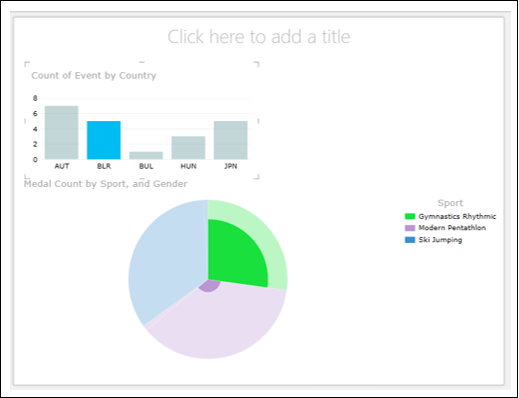
Klicken Sie auf eine andere Spalte, z. B. JPN.
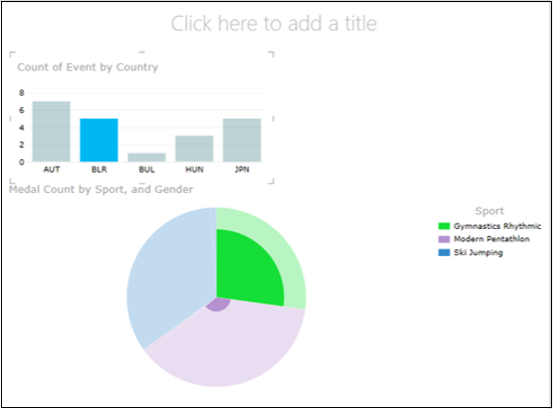
Doppelklicken Sie auf das markierte Pie Slice.
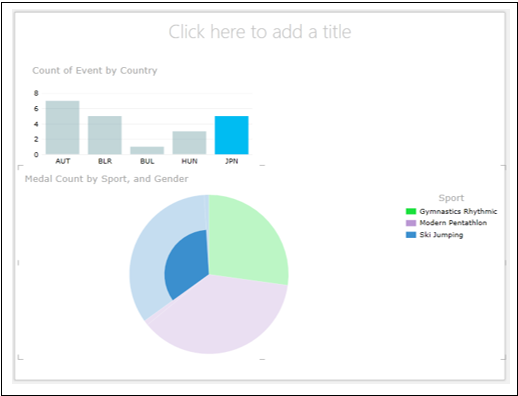
In den oben angegebenen Visualisierungen haben Sie Folgendes gesehen:
- Wie Sie die Daten nach Säulendiagramm filtern können.
- Wie Sie ein hierarchisches Kreisdiagramm mit den gefilterten Daten anzeigen können.
- Wie das Kreisdiagramm nach dem Drilldown angezeigt wird, wo der Filter noch vorhanden ist.